
條件格式作為excel中一個比較重要的功能,熟練使用它可以讓你的表格增色不少。本期教程給大家分享5種條件格式的典型應用,看看你是否有有用過。
?標識重復項
選中要標識重復數據的區域,在“開始”選項卡中點擊“條件格式”按鈕,在下拉菜單中選擇【突出顯示單元格規則】【重復值】,點擊確定就完成了
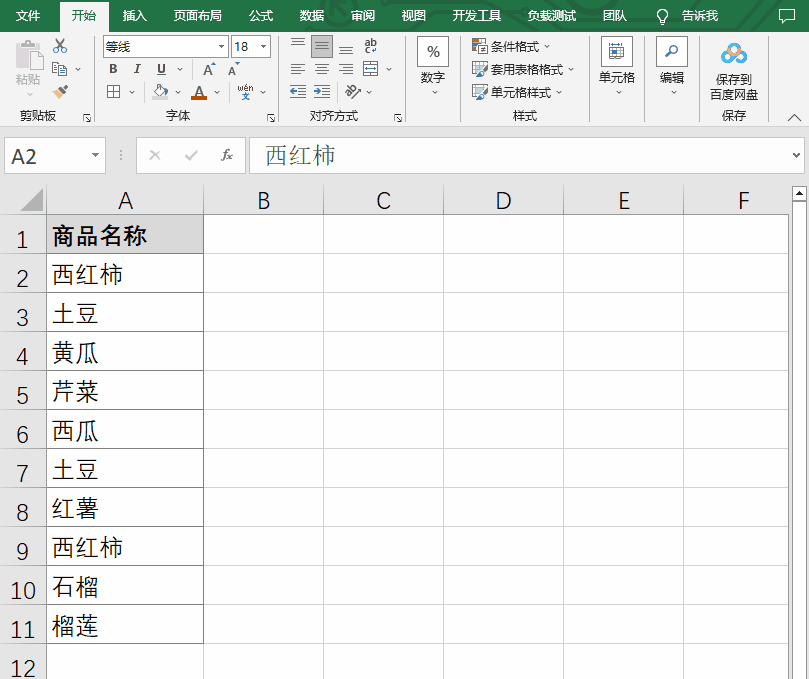
?標識出前3名
選中要標識前3名數據的區域,在“開始”選項卡中點擊“條件格式”按鈕,在下拉菜單中選擇【最前/最后規格】【前10項】,將數字10改為3,點擊“確定”就可以了
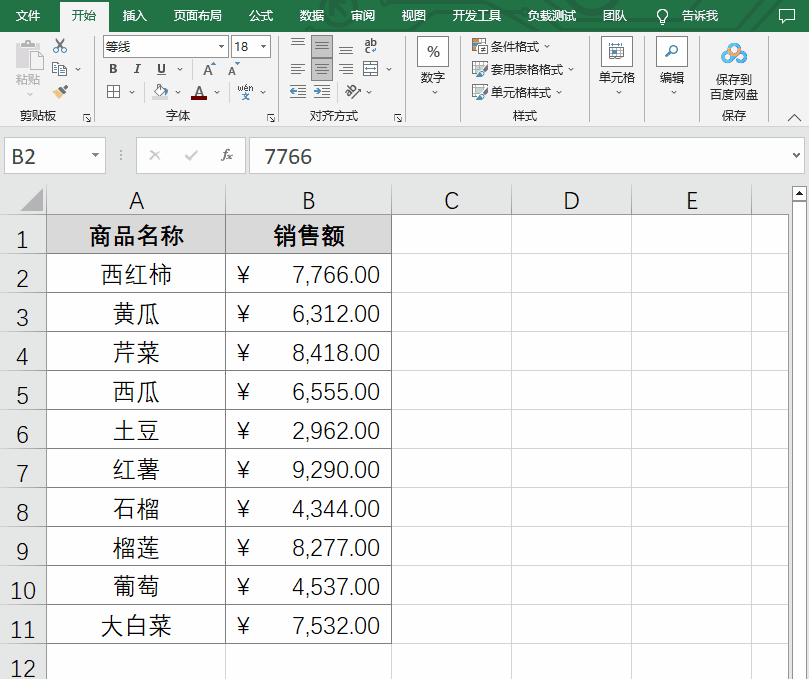
?標識業績是否達標
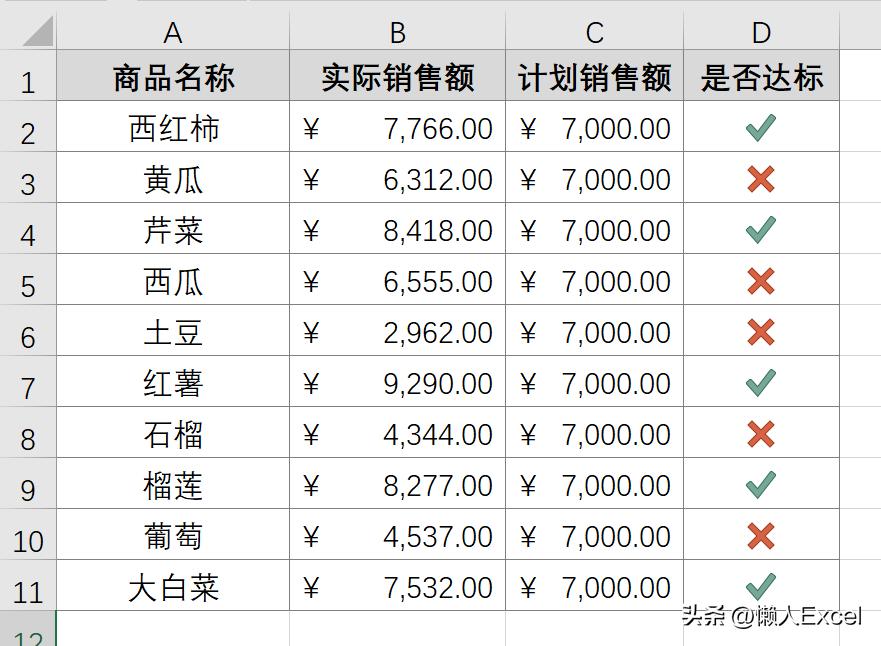
達標的為打“√”,未達標的打“×”
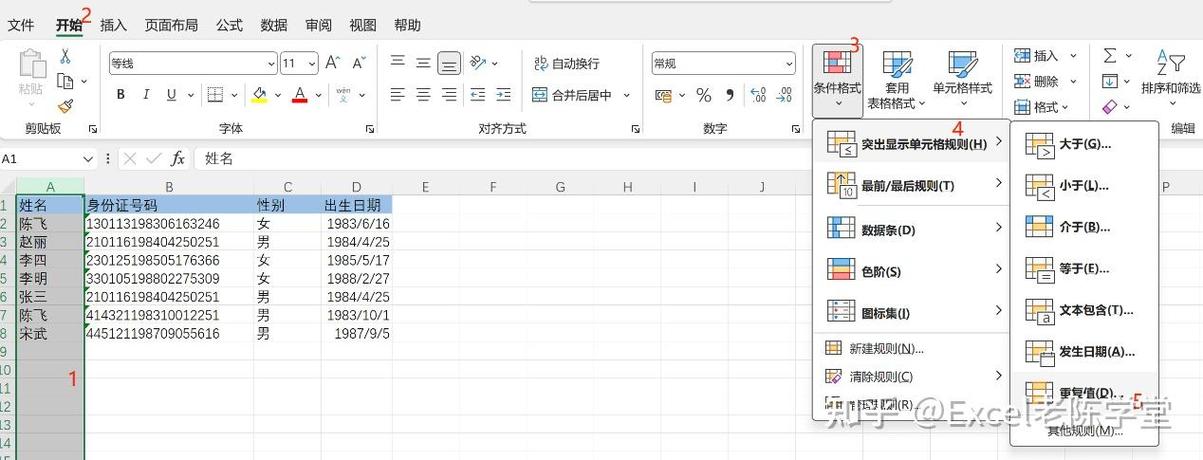
先在D2單元格輸入下面的公式,計算達標的顯示為1,未達標的為0
=IF(B2>=C2,1,0)在“開始”選項卡中點擊“條件格式”按鈕,在下拉菜單中選擇【圖標集】【其它規則】,在彈出的【新建格式規則】對話框中【圖標樣式】選擇相應的圖標,勾選【僅顯示圖標】相關設如下圖
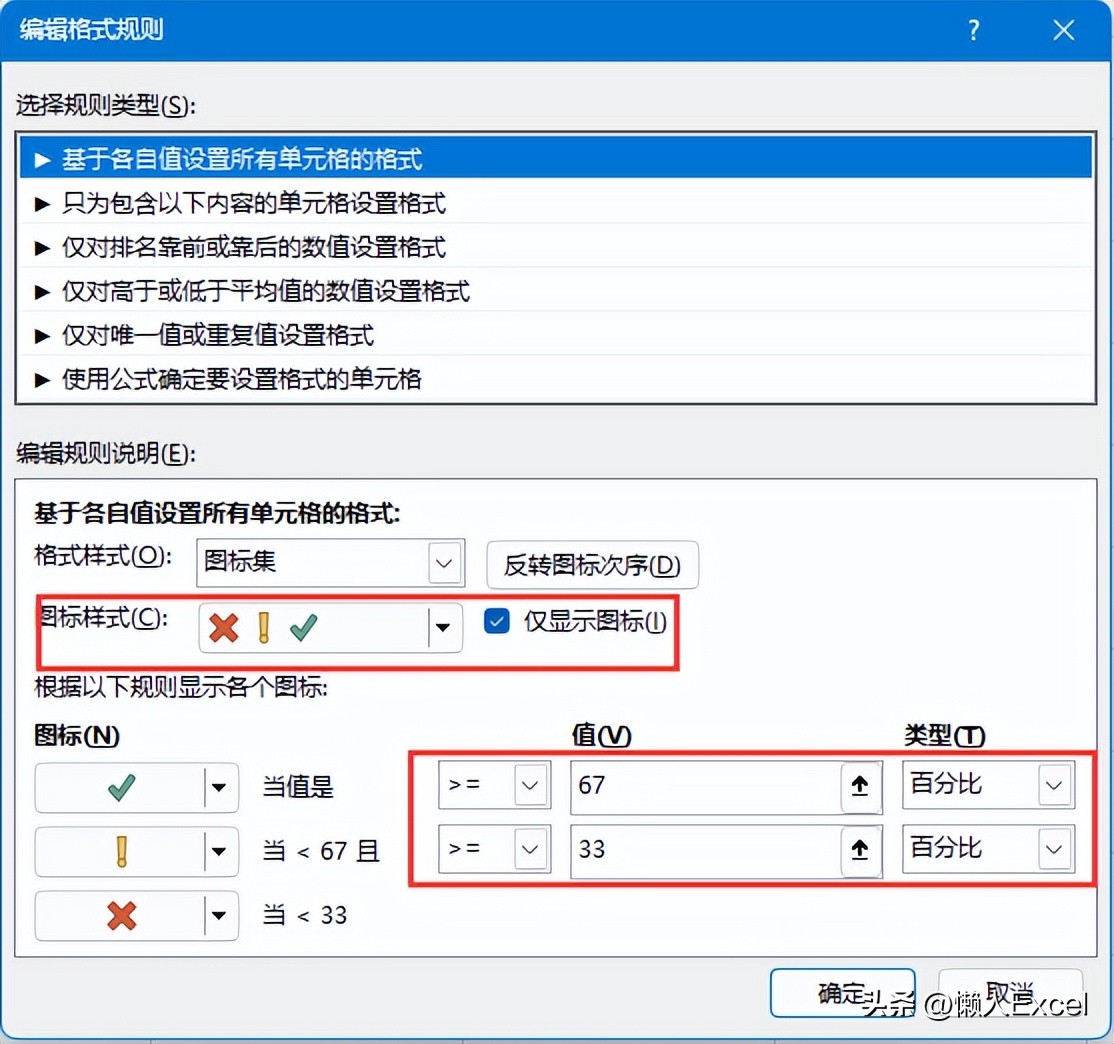
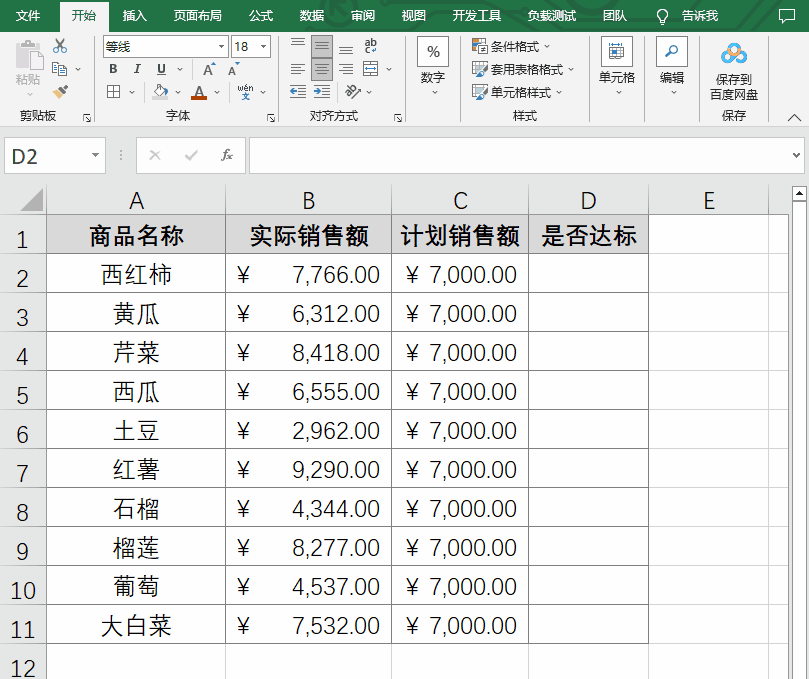
?制作星級評分圖
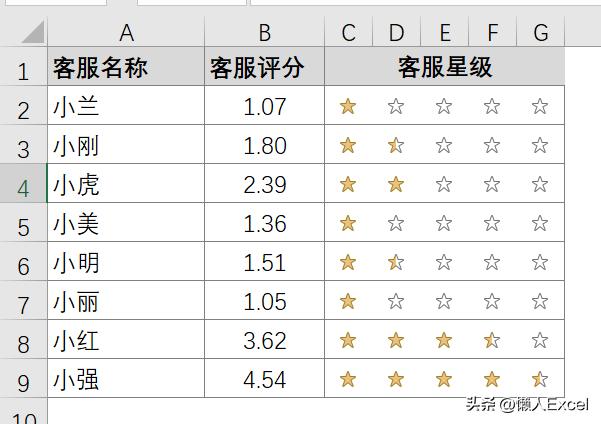
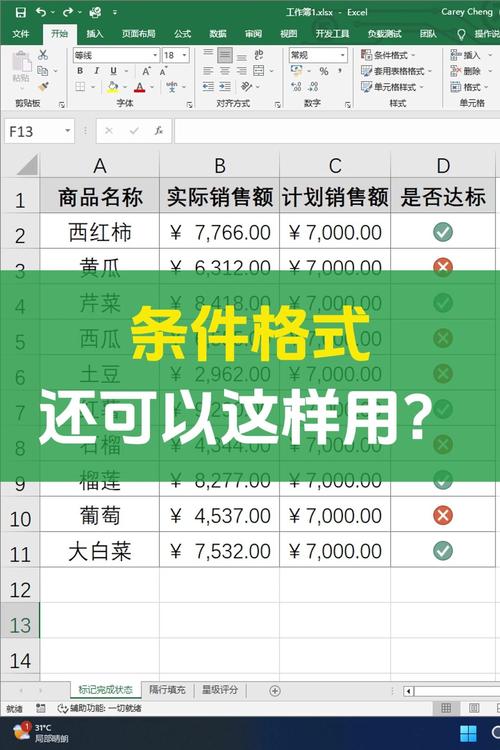
在C2單元格中輸入下面的公式
=$B2-COLUMN(A1)+1然后將公式向右、向下填充
在“開始”選項卡中點擊“條件格式”按鈕,在下拉菜單中選擇【圖標集】【其它規則】,在彈出的【新建格式規則】對話框中【圖標樣式】選擇相應的圖標,勾選“僅顯示圖標”,相關設如下圖
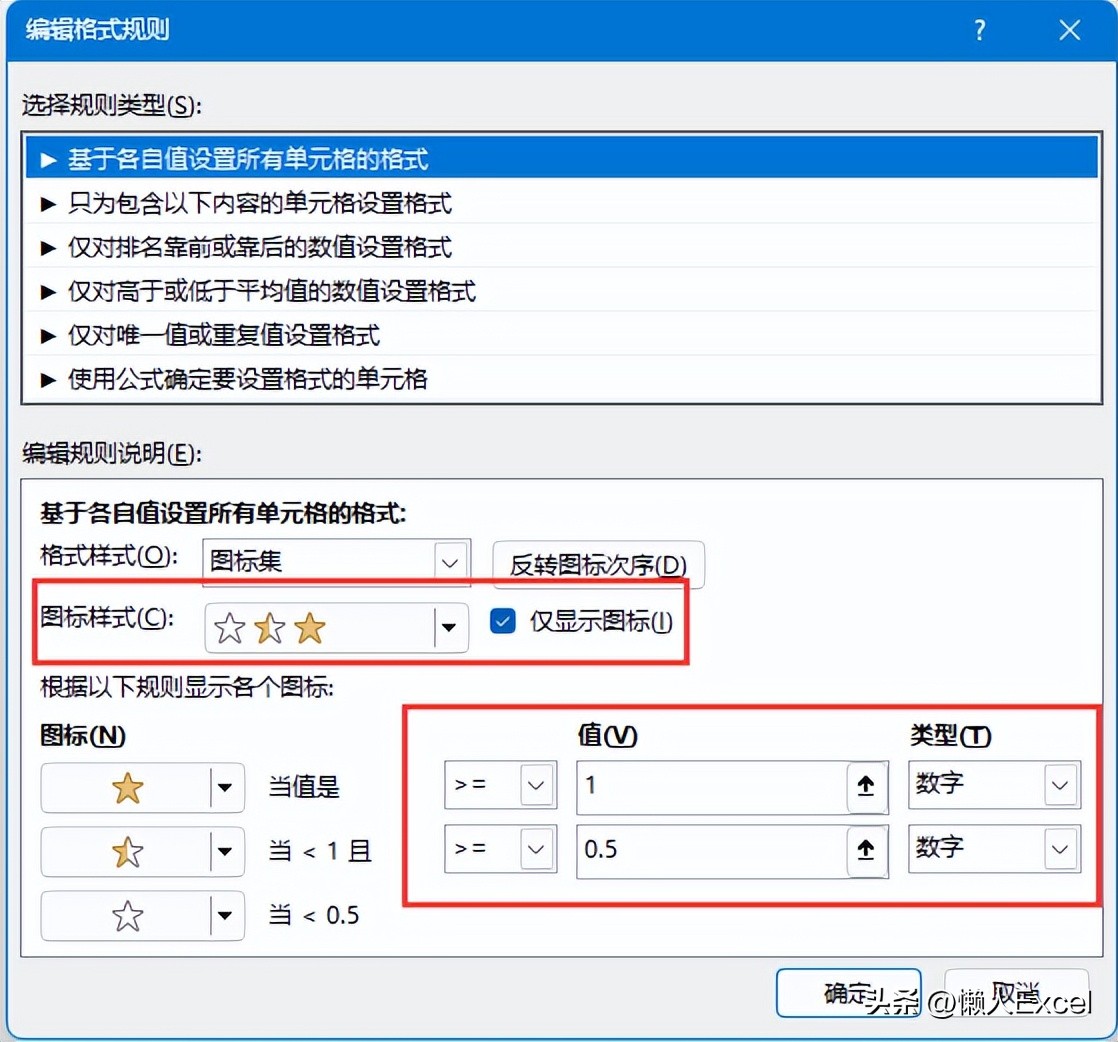
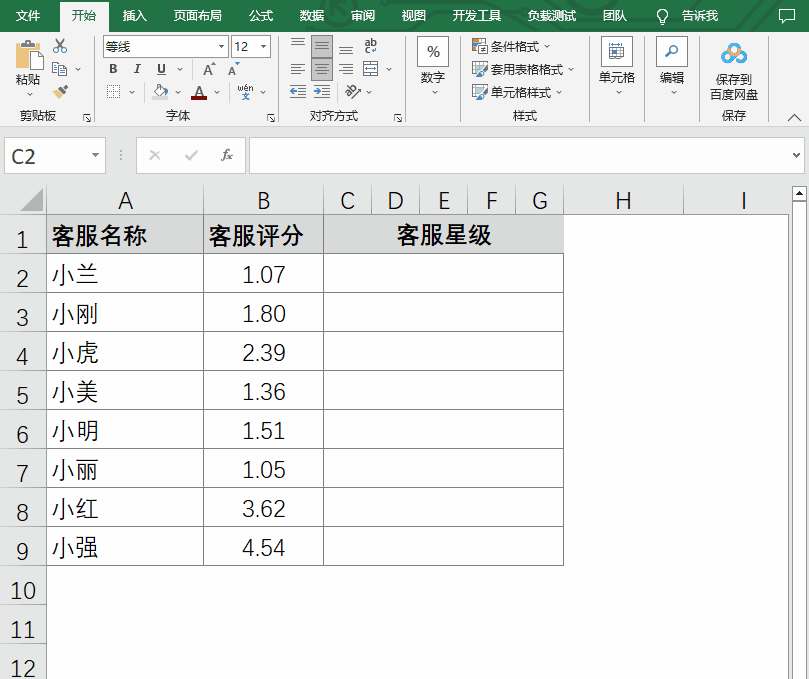
?隔行填充
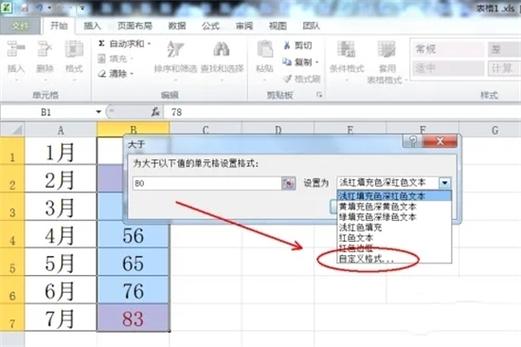
選中要進行隔行填充的區域,在“開始”選項卡中點擊“條件格式”按鈕,在下拉菜單中選擇【新建規則】,在彈出的【新建格式規則】對話框中選擇“使用公式確定要設置格式的單元格”,在公式文本框內輸入下面的公式
=MOD(ROW(),2)然后設置點擊【格式】按鈕設置填充的顏色就可以了,如下圖所示:
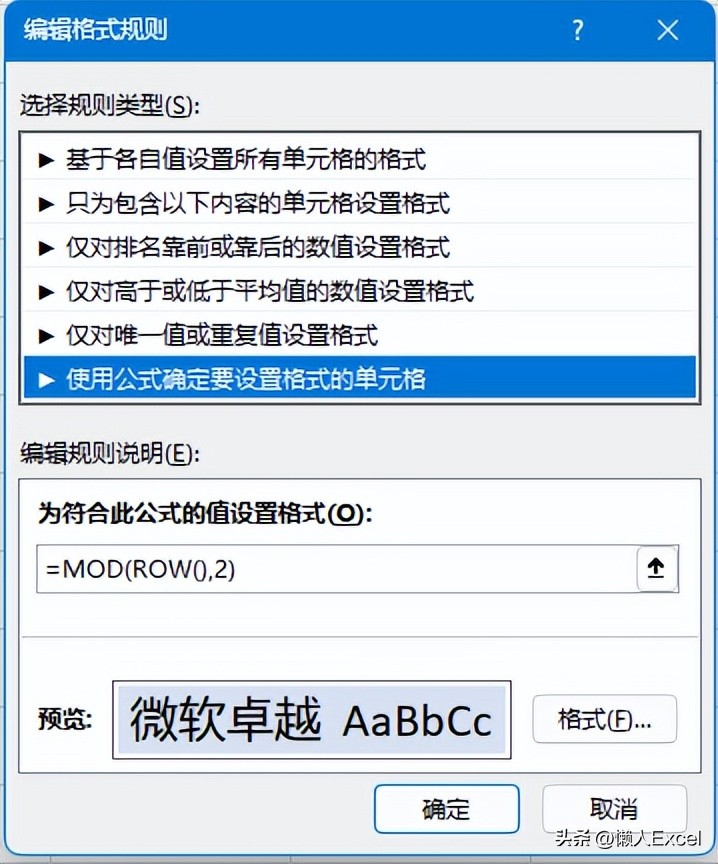
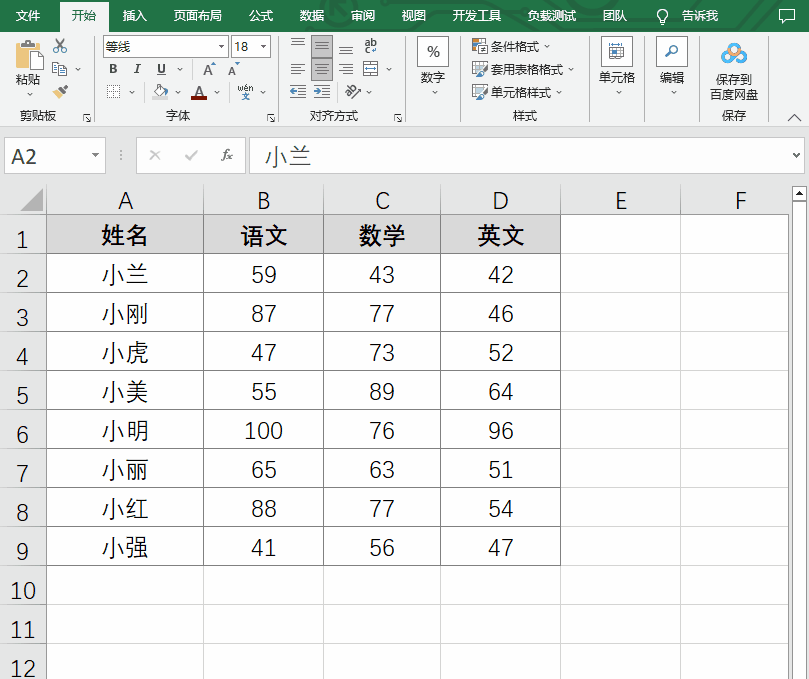
以上關于條件格式的5種用法大家都學會了嗎?大家去動手試試吧!關注我,每天進步一點。